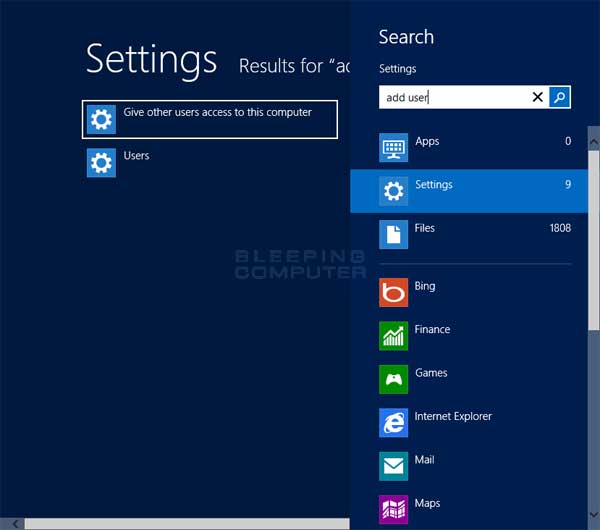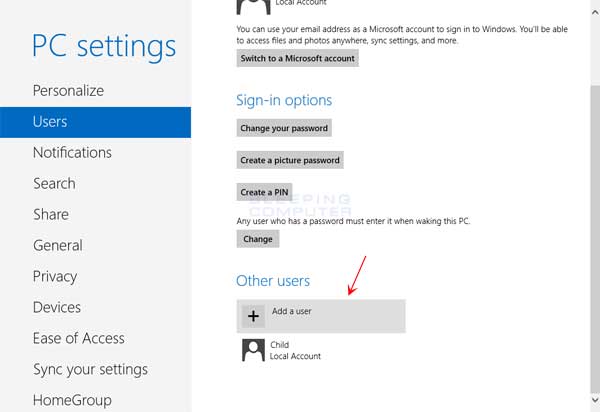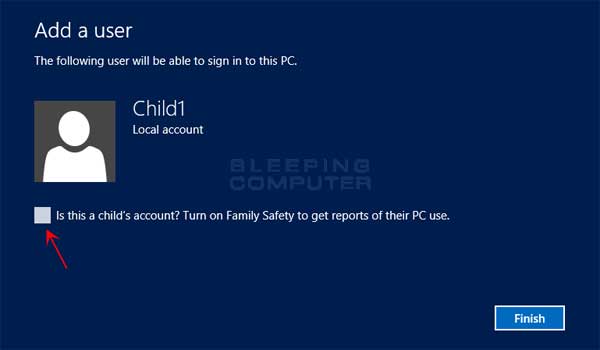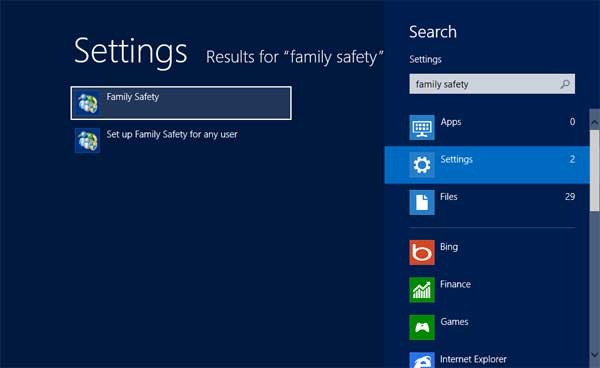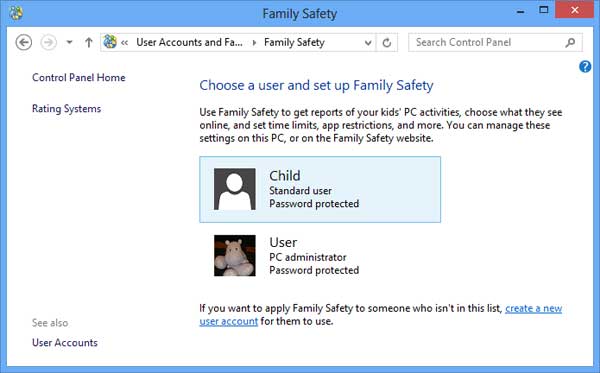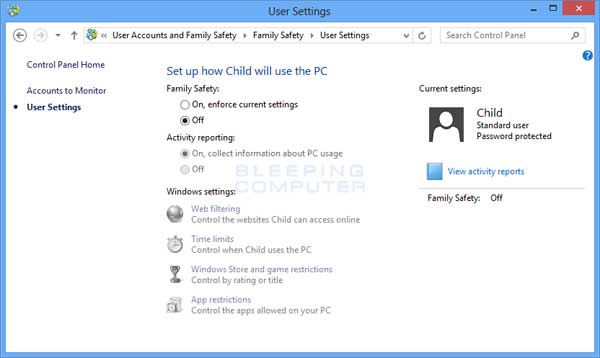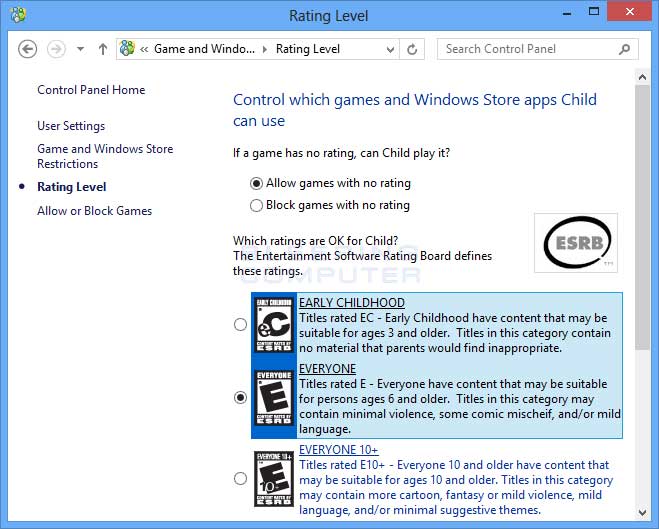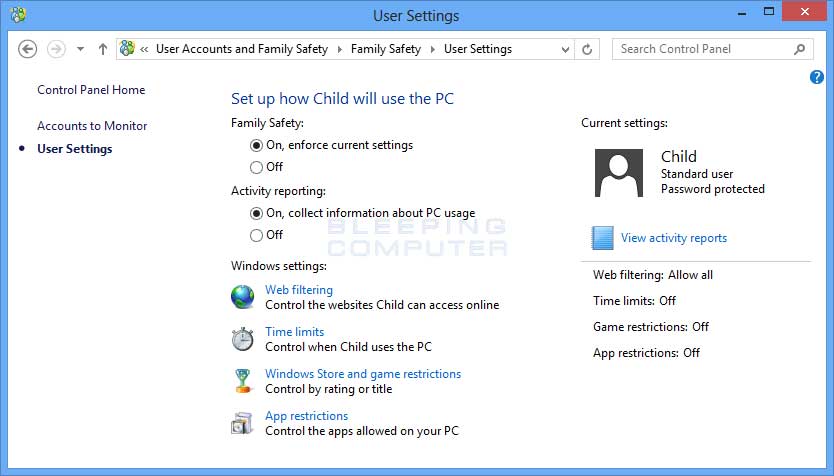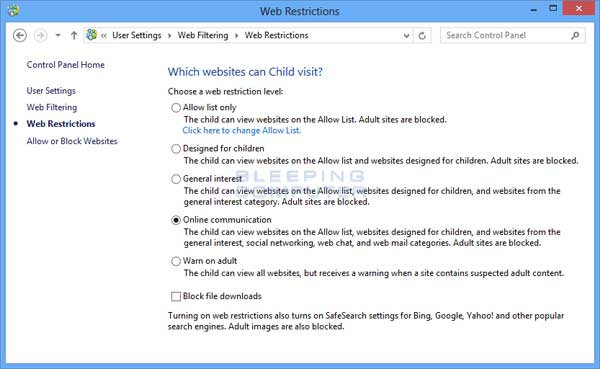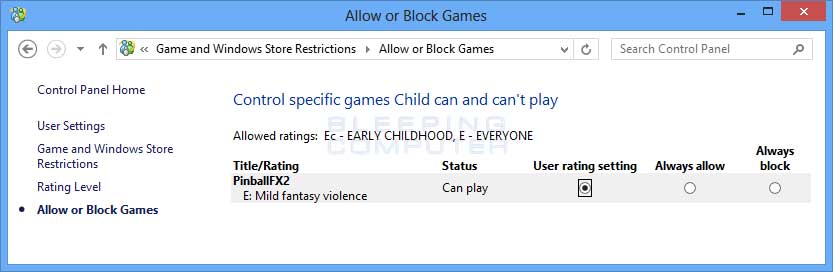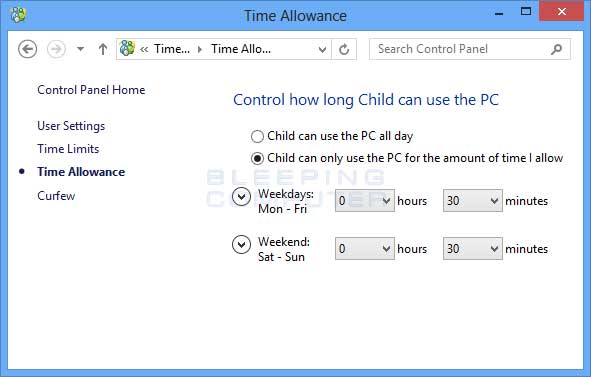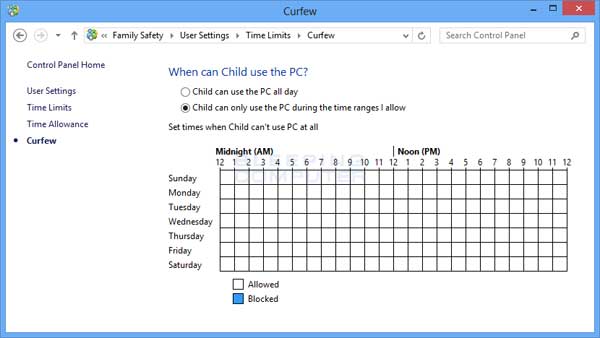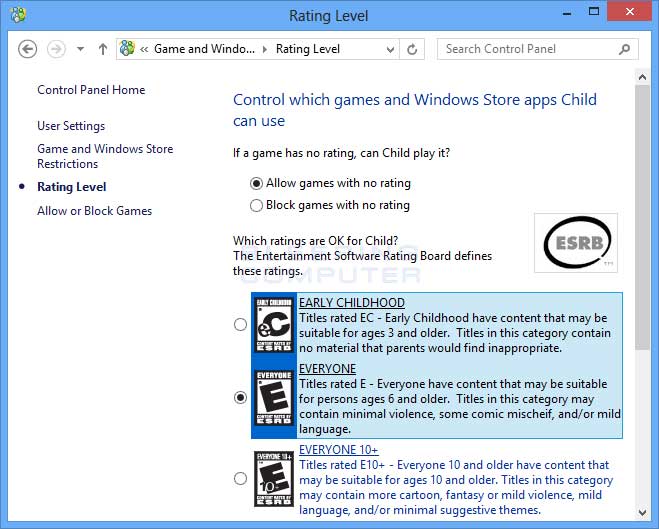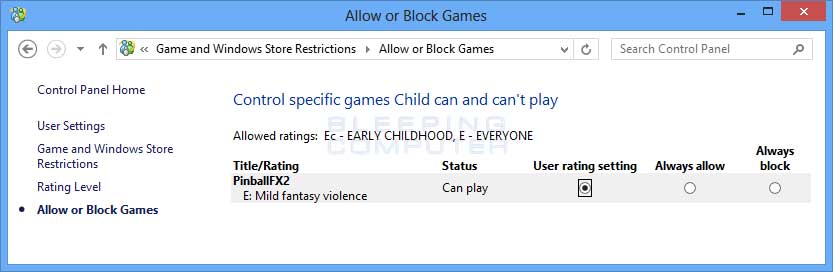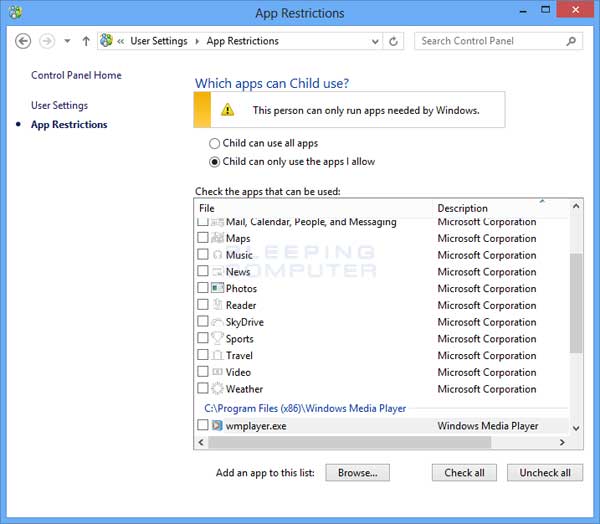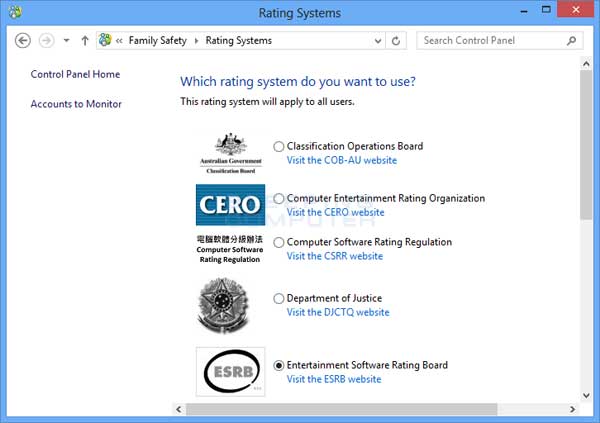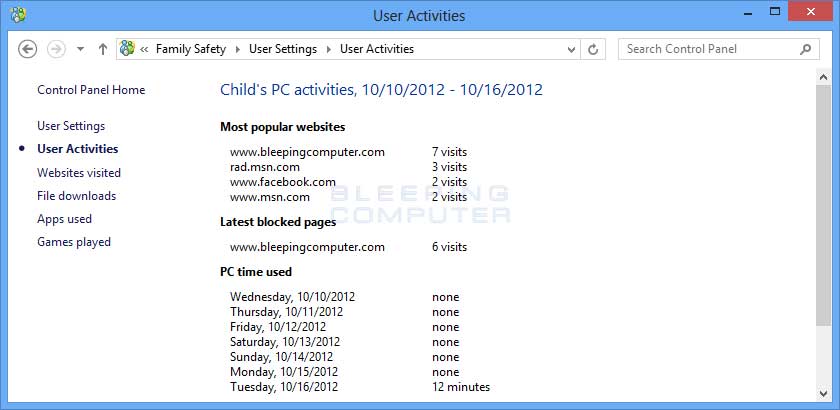,,,,, introduktion til familie sikkerhed, beskytter deres børn, mens de er på nettet, kan være en vanskelig opgave og skræmmende for en forælder.mens det er vigtigt at indføre børn til computere og internettet, er det lige så vigtigt at gøre dette i et sikkert miljø.for at hjælpe dig med det her er familien sikkerhed, hvilket er en forældrekontrol ansøgninger, der overvåger dine børn og' s online aktivitet og, om nødvendigt, kontrol, hvad de kan gøre ved computeren.ved brug af et værktøj som familie sikkerhed en modervirksomhed kan føle sig godt tilpas, at deres barn til at bruge computere og internettet, samtidig med at de ved, hvad de laver, og hvor de skal hen. ved hjælp af familie sikkerhed en modervirksomhed kan begrænse, hvad websteder barn besøg, hvad de ansøgninger, de kan, og når de har tilladelse til at anvende den computer.familie sikkerhed vil også sende daglige og ugentlige rapporter til forældre, der indeholder nærmere oplysninger om et bestemt barn ' s aktivitet på computeren.du kan også se disse betænkninger og ændre restriktioner på et bestemt barn ' s konto via http://familysafety.microsoft.com/hjemmeside. denne forelæsning vil give detaljeret vejledning om, hvordan til at fælde familie sikkerhed på vinduer 8 computer til at skabe et sikkert miljø for deres børn.vi vil drøfte, hvordan man kan skabe en ny konto med forældrenes kontrol kunne aktivere familie sikkerhed på en eksisterende poster og give detaljerede forklaringer på hver af de til rådighed værende konfiguration muligheder.,,,,,, at skabe et nyt barn ' s konto og sætte familiens sikkerhed, det første skridt for at gøre det muligt for familie sikkerhed for at skabe en ny konto til dit barn og give forældrenes kontrol.at oprette en konto, type i, tilføje bruger, når du er i vinduerne, begynde på skærmen.når søgningen resultater lader klik på indstillinger, kategori, som vist nedenfor.,,,,, figur 1.tilføj bruger søgning,,, klik på den mulighed, som giver andre brugere adgang til den computer, som vil åbne brugeren indstillinger skærm.,,,,, figur 2.bruger ' fastsættelse af skærm, gå ned og klik på det, tilføje bruger mulighed som vist ovenfor.vil du nu være på skærmen får du adgang til brugeren, og' e - mail - adresse.ved at oprette en konto i vinduerne 8. du kan sætte det op som en lokal konto eller bruge en vinduer bor tages hensyn til at integrere onlinetjenester, f.eks. skydrive ind ad vinduerne.hvis du ønsker at bruge en microsoft, indtast barn ' e - mail - adresse eller skabe en vinduer leve rede for dem.på den anden side, hvis du ønsker at skabe en lokal betragtning, klik på, under uden microsoft konto mulighed.du vil blive bragt til en ny skærm til dig igen, om de ønsker at bruge en microsoft eller lokale hensyn.på skærmen, du skal vælge, lokale højde,.,, tip: for ældre børn, der bruger e - mail, du måske ønsker at overveje at anvende en microsoft højde for dem.det vil give de rige erfaringer i vinduerne. 8.for børn, der bruger ikke e - mail, foreslås det, at du bruger lokale hensyn.vil du nu være på en skærm, som for brugeren og' s konto navn, kodeord, kodeord og en antydning, der kan anvendes til at inddrive de kodeord i fremtiden.udfyld denne information og klik på det næste, button, du vil være en bekræftelse på skærmen, som lader dig gennemgå de hensyn, der vil blive oprettet som vist nedenfor.,,,,, figur 3.tilføjelse af en ny bruger bekræftelse, for at gøre det muligt for familie til overvågning af sikkerheden på dette barn ' s konto, sætte flueben til afkrydsningsfelt mærket, er dette et barn og' s konto?og så klik på den færdige, button, kontoen er oprettet og familiens sikkerhed er konfigureret til denne konto.for oplysninger om, hvordan de skal få familie sikkerhed indstillinger til denne nye konto - til denne afdeling.,,,, konfigureringen af en eksisterende hensyn til familie sikkerhed,,, hvis du ønsker at sætte familiens sikkerhed på en eksisterende konto type i -, familie -, sikkerhed, når du er på vinduer og så begynde på skærmen klik på indstillinger, kategori, som vist nedenfor.,, note:, at familiens sikkerhed på en eksisterende højde skal være konfigureret som standard bruger.,,,,, figur 4.leder efter familien sikkerhed om, nu, klik på den mulighed, mærket, familie, sikkerhed, som vil åbne familiens sikkerhed skærm.,,,,, figur 5.familie sikkerhed skærm, for at gøre det muligt for familie sikkerhed på en konto, klik på det med din mus.det vil åbne op for familiens sikkerhed bruger indstillinger skærm.,,,,, figur 6.familie sikkerhed indstillinger for en bestemt bruger, for at overvåge dette barn ' s aktivitet, udvælge, håndhæve nuværende indstillinger, button.familie sikkerhed er nu mulighed for på denne bruger ' s højde og vil modtage ugentlige rapporter om deres aktiviteter.du kan nu tæt på brugeren indstillinger vindue. for oplysninger om, hvordan de skal få familie sikkerhed indstillinger til denne konto, se næste afsnit.,,,,, hvordan at konfigurere familie sikkerhed i vinduerne 8, microsoft og' s familie sikkerhed tilgang er at overvåge og begrænse først, når det er nødvendigt.ved hjælp af denne metode, når et barn er inkluderet i familiens sikkerhed, vil der ikke være nogen begrænsninger på grund af misligholdelse.men de vil være i stand til at udnytte det fulde kapacitet i den computer uden begrænsning, og de vil modtage daglige og ugentlige rapporter om barnet ' s aktivitet.som de revidere deres opførsel, og du finder ud af, at du er nødt til at begrænse dem på en eller anden måde, du kan ændre familiens sikkerhed indstillinger til at begrænse deres anvendelse på internettet eller på computeren.,, note:, du kun vil modtage en daglig rapport for et barn, hvis der var arbejde til den dag.for at få restriktioner på et barn, du er nødt til at gøre det fra familiens sikkerhed kontrolpanel.for at få det, du vil, familie, sikkerhed, når du er på vinduerne start skærm og så klik på indstillinger,,.når du klik på indstillinger kategori, skal du se en mulighed på venstre side kaldes, familie sikkerhed.- klik på, at du vil være på familiens sikkerhed kontrolpanel.,,,,, fig. 7.familie sikkerhed skærm, at ændre et bestemt barn ' s indstillinger, klik på barnet og' navn.det vil åbne op for brugeren (skærm, som vist nedenfor.,,,,, fig. 8.bruger indstillinger,,, på skærmen, vil du se en række valgmuligheder, som du kan få.ved misligholdelse, aktivitetsrapport er aktiveret, så du får daglige og ugentlige rapporter om deres børn og' s aktiviteter.du må ikke slå denne funktion. i henhold til vinduerne indstillinger kategori i fire kategorier, som du kan få til at begrænse deres barn og' s aktivitet på computere og internettet.disse kategorier er:,,, webfilter,,,,,,, webfilter kategori giver dig mulighed for at begrænse det, websteder, barnet kan besøge.for mere detaljerede oplysninger om denne fastsættelse, læs webfilter nedenfor.,,,, frister,,,,,, at dette afsnit giver dem mulighed for at forme, hvor meget tid et barn kan bruge computeren på en given dag eller, når de får lov til at bruge det.for mere detaljerede oplysninger om, hvordan til at organisere denne fastsættelse, læs de frister, afsnit nedenfor.,,,, - lagring og spil restriktioner,,,,,, at denne kategori giver dig mulighed for at begrænse det former for spil og vinduer butik apps barnet får lov til at spille.for mere detaljerede oplysninger om de vinduer butik og spil restriktioner, se venligst dette afsnit.,,,,, at app restriktioner,,,,,, at dette afsnit giver dig mulighed for at indføre restriktioner for ansøgninger, et barn kan bruge.for mere detaljerede oplysninger om, hvordan til at organisere denne begrænsning, se venligst app restriktioner afsnit.,,, hvis du ønsker at ændre en bruger ' s indstillinger - venstre klik på den kategori, som du ønsker at ændre. det er også muligt at forvalte disse miljøer, der via http: ////////familysafety. microsoft. kom.det giver dig mulighed for at tilføje restriktioner, selv når du ikke er hjemme, i tilfælde af, at du finder noget om et barn, og' s aktivitetsrapport.bemærk venligst, at bruge familiens sikkerhed hjemmeside, skal du bruge en microsoft højde på din computer, snarere end en lokal betragtning. for mere information om alle fastsættelse i disse kategorier, bedes de læse følgende sektioner.,,,, konfigureringen webfilter,,, som automatisk familie sikkerhed er konfigureret til at tillade adgang til websteder, men du kan ændre denne adfærd til kun at tillade dit barn til at besøge visse hjemmeside kategorier eller specifikke steder.hvis man indfører restriktioner på et websted og dit barn besøg, siden vil blive blokeret.de vil så blive forelagt en meddelelse om, at forældrene skal give tilladelse til at få adgang til området.moderselskabet kan træde deres login info, således at deres barn til at fortsætte på stedet. hvis du ønsker at begrænse websteder, kan du vælge det barn kan kun anvende de websteder, lader jeg, valg, som vil gøre det muligt for to andre miljøer, der webfilter niveau og tillade eller blokere specifikke websteder. hvis du klikker på det niveau, der er webfilter, du vil blive bragt til en skærm, hvor de kan vælge at begrænse niveau, du ønsker at bruge for websteder.,,,,, fig. 9.web - restriktioner,,, på skærmen, skal du vælge den plan, som de ønsker at anvende for dit barn.du kan også vælge at liste, kun mulighed, som kun vil tillade, at de websteder, du specifikt mulighed for at liste, som vil blive beskrevet.desuden, du kan stoppe begrænsning niveau indstillinger ved specifikt at tilføje en lokalitet i tillade liste.,, tip: til yngre børn, tilrådes det kraftigt, at du tjekker, block fil downloads, mulighed for, at dit barn ikke kom til at downloade programmer, der kan være ondsindet art.de tillader eller blokere liste, der giver dig mulighed for at præcisere visse steder, at dit barn kan eller ikke kan besøge.de steder, du går ind i dette afsnit tilsidesætte nettet begrænsning i tidligere arrangement.det betyder, at hvis man tilføjer et sted til at tillade liste, og det ' ikke begrænsningen plan du udvalgt, vil de stadig være i stand til at besøge det.det modsatte gælder såvel for steder, du kommer til at blokere liste.selv om området er en del af den kategori, de giver, vil barnet ikke er i stand til at besøge det fordi du specifikt blokerede det,,,,,, figur 10.give eller blokere websteder, for at gøre det muligt for eller begrænse en lokalitet, bare sætte adressen på området, og tryk, tillade eller blokere, knapper.ved indsættelsen i den adresse, du kan komme ind i området (f.eks. kom, og hver side på dette område vil blive blokeret.hvis du ønsker at specifikke en bestemt side, så skal du gå hele adresse og presse den ønskede tilladelse. for eksempel, hvis du blokere, example.com, derefter hver hjemmeside på dette område vil blive blokeret.på den anden side, hvis du blokere, example.com/games/kun websider under legene mappe vil blive blokeret, men barnet kan få adgang til andre sider om example.com område som f.eks. kom /fora /,.,,,, konfigureringen af frister, er de frister, del anvendes til at få specifikke tidspunkter eller den tid, et barn kan bruge computeren.ved misligholdelse, familie sikkerhed giver et barn til at bruge computeren, når de ønsker det, og så længe de ønsker.for at begrænse deres anvendelse, du kan bruge den, der er der, og udgangsforbud, indstillinger. hvis du klikker på, der er der, vil du blive bragt til en skærm, hvor du kan angive, hvor meget tid pr. dag, de er berettiget til at gøre brug af computer.,,,,, figur 11.der,,, bemærk venligst, at du kan indeholde forskellige kvoter for hverdage og i weekenderne,, hvis du ønsker at give dem lidt mere tid i weekenden. hvis du vælger det, udgangsforbud, mulighed vil blive bragt til en skærm, hvor man kan præcisere, hvilke timer på en bestemt dag barnet ikke kan bruge computer,.,,,,, figur 12.udgangsforbud indstillinger,,,, tip: er det muligt at udtage flere gang intervaller i en bestemt dag, som de ikke har lov til at bruge en computer.at udvælge den tidsramme, pr. dag, som de ikke kan bruge computeren lod de bare klik på begyndelsen og trækker til højre.den tidsramme, som de ikke har lov til at bruge computeren vil blive fremhævet i blåt og barnet vil ikke være i stand til at bruge computeren i disse tider.,,,, konfigureringen af vinduer butik og spil restriktioner, vinduerne butik og spil restriktioner afsnit giver dig mulighed for at specificere de kampe, som de ønsker at give deres barn til at spille.ved misligholdelse, vinduer 8 vil give dit barn til at spille en kamp er monteret på den computer.for at ændre dette, at du bør vælge det barn kan kun bruge spil og vinduer butik apps, at jeg tillader mulighed.dette vil gøre det muligt for de to andre muligheder, der spil og vinduer butik kreditvurderinger og tillade eller blokere specifikke spil,.,, spil og vinduer butik ratings, afsnit giver dem mulighed for at vælge de spil rating - niveau, der er passende for deres barn,.,,,,, fig. 13.spil rating - niveau, kan du også angive, om de ønsker at blokere spil, der ikke har en kreditvurdering.at ændre skattesystemet familie sikkerhed anvendelser, se her. hvis du ønsker at tillade eller blokere specifikke spil, uanset deres spil rating, du kan vælge den, tillade eller blokere specifikke spil, mulighed.dette vil åbne en skærm, der giver dig mulighed for at angive, hvordan de ønsker et bestemt spil håndteres.,,,,, fig. 14.give eller blokere spil, denne skærm vil indeholde en liste over alle de installerede spil og om, hvorvidt de ønsker at bruge vurderingen om, altid gør det muligt og altid blokere den.når du får de ønskede ændringer, kan du lukke tillade eller blokere spil skærm.,,, konfigureringen af app begrænsninger, denne kategori giver dig mulighed for at angive, hvilke ansøgninger om en computer, de har tilladelse til at anvende.ved misligholdelse, denne fastsættelse er konfigureret således, at et barn kan bruge alle apps, på computeren.hvis du ønsker at begrænse ansøgninger, et barn kan bruge, vælg det barn kan kun bruge, hvad jeg giver mulighed.når du vælger denne mulighed, en liste over tilgængelige programmer vil blive udstillet.,,,,, fig. 15.app restriktioner,,, at lade et barn til at anvende en bestemt anvendelse, blot et flueben - - ved siden af den ønskede app.hvis du ønsker at bruge app ikke liste, så kan du klikke på, browse knap til at udvælge eksekverbar (. exe) fil, du ønsker, at børn skal bruge.når du er færdig, udvælgelse af ansøgninger, du kan bare lukke app restriktioner vindue.,,,, at ændre ratingsystem, der vil blive anvendt med familie sikkerhed, er det muligt at ændre spillet ratingsystem, der vil blive anvendt ved familie sikkerhed.som forskellige lande bruger forskellige systemer, er det vigtigt at vælge den, der er hensigtsmæssig for deres barn og placering.for at gøre det, så klik på, ratingsystemer, link vist i den store familie sikkerhed skærm som vist i figur 5.dette vil åbne en skærm med en liste over alle de ratingsystemer, støttet af familiens sikkerhed.,,,,, fig. 16.ratingsystemer, støttet af vinduer 8, rulle gennem listen af ratingsystemer og vælge den, du ønsker.familie sikkerhed nu vil bruge dette ratingsystem, når adgangen til et bestemt spil.,,,,, hvordan lyset aktivitetsrapporter,,, på grund af aktivitetsrapporter for et bestemt barn, er du nødt til at gå til deres familie sikkerhed (skærm, som vist i figur 8.en gang på skærmen, du bør se en mulighed for at se aktivitetsrapporter.når du klik på den mulighed, en skærm vil åbne, der viser de seneste uger aktivitet for barnet.,,,,, figur 17.aktivitetsrapport, kan du så se gennem forskellige aktiviteter kategorier på venstre hånd navigation bar for at se, hvad andre aktivitet barnet gjorde denne uge. du kan også få adgang til deres barn og' s aktivitet gennem familysafety.microsoft.com hjemmeside.for at bruge dette sted, du skal være ved hjælp af microsoft konto i stedet for en lokal betragtning.når du er logget ind i familiens sikkerhed websted, du har fuld adgang til deres børn og' s aktivitetsberetninger samt evnen til at ændre deres begrænsninger på afstand.,,,, ofte stillede spørgsmål,,,,, nemlig, hvordan kan jeg give familie sikkerhed på en computer, der er knyttet til et område?,, vinduer er konfigureret til at lægge familie sikkerhed optioner på en computer forbundet til et område.for at gøre det muligt for familie sikkerhed på et område, som de kan bruge gruppens politiske redaktør og gøre det muligt at gøre familie sikkerhed kontrolpanel synligt på et område, politik.denne politik kan findes i henhold til lokale edb - politik (administrative formularer. familie sikkerhed,.,, register tip: kan du ændre denne fastsættelse via registret ved at tilføje et dword værdi ved navn, wpcenableondomain, til, hkey_local_machine. software. microsoft. vinduer. currentversion. politikker. parentalcontrols, nøgle.hvis du sætter værdien til 0, vil det være handicappede, og hvis der, 1, vil blive muliggjort.,,,., - - hvordan kan jeg tilføje en anden forælder til familie sikkerhed for, at de modtager beretninger?hvis du vil have en forælder, til at modtage aktivitetsrapporter, kan du tilføje dem gennem http://familysafety.microsoft.com/hjemmeside.når logget ind, vil du se to forbindelser i henhold til listen af familiemedlemmer.det første led tilføjes et nyt moderselskab, giver dig mulighed for at tilføje en forælder, der ikke har en konto på vinduerne 8 computer.det andet led, et familiemedlem, en forælder, vil give dem mulighed for at vælge en eksisterende regning tilføje som forælder.når du tilføjer en forælder, begynder de at modtage årsberetninger, som godt.